phpMyAdmin je populární open source webový administrační nástroj pro MySQL a MariaDB a je napsán v programovacím jazyce PHP.
phpMyAdmin je mezi vývojáři oblíbený, protože je velmi intuitivní a flexibilní. Můžete provádět téměř všechny funkce databáze, jako je vytvoření databáze, zrušení databáze, záloha a obnovení databáze, úprava tabulek atd.
V tomto tutoriálu vás provedeme, jak nastavit phpMyAdmin v Ubuntu 22.04.
Začněme.
1 předpoklad
- Zásobník LAMP nebo LEMP je již nainstalován
- Uživatel s právy sudo
- MariaDB nebo MySQL jsou již nainstalovány.
2 Aktualizujte systém
Dovolte nám aktualizovat náš systém.
sudo apt update && apt upgrade3 Nainstalujte potřebné nástroje a závislosti pro instalaci
Nechte nás nainstalovat nástroje a závislosti pro nastavení phpMyAdmin.
apt install wget unzip php-zip php-json php-mbstring php-mysql4 Stáhnout phpMyAdmin
Můžete přímo nainstalovat phpMyAdmin v Ubuntu 22.04 pomocí výchozího úložiště, ale v tomto případě stáhneme balíček phpMyAdmin přímo z webu phpMyAdmin.
sudo wget https://files.phpmyadmin.net/phpMyAdmin/5.2.0/phpMyAdmin-5.2.0-all-languages.zip -P /var/www/Změňme adresář, do kterého je stažen phpMyAdmin.
cd /var/www/
Extrahujte soubor.
sudo unzip phpMyAdmin-5.2.0-all-languages.zip
Přejmenujme složku.
sudo mv mv phpMyAdmin-5.2.0-all-languages phpmyadmin
Vygenerujte 32bitový tajný řetězec, který je potřeba pro ověřování založené na souborech cookie.
sudo openssl rand -base64 22
Output:
Ilc8ZT9yMHkv9tLZ8C6jUZJak9D6dw==
Musíte se ujistit, že jste vygenerovaný řetězec uložili.
Nyní upravte konfigurační soubor, ale před tím nejprve změňme adresář na adresář phpmyadmin.
cd /var/www/phpmyadminVytvořme konfigurační soubor zkopírováním ukázkového konfiguračního souboru.
sudo cp -a config.sample.inc.php config.inc.php
Upravte konfigurační soubor.
sudo nano config.inc.php
Uvnitř konfiguračního souboru vyhledejte proměnnou „blowfish secret“ a přidejte jako hodnotu 32bitový řetězec, který jsme vygenerovali dříve.
Před:
$cfg['blowfish_secret'] = '';Po:
$cfg['blowfish_secret'] = 'Ilc8ZT9yMHkv9tLZ8C6jUZJak9D6dw==';Nyní vyhledejte „Adresáře pro ukládání/načítání souborů ze serveru ” a přidejte adresář pro soubory uložené v mezipaměti.
Níže přidejte následující $cfg[‘SaveDir’] =”;
$cfg['TempDir'] = '/tmp';Mělo by to vypadat takto:
/**
* Directories for saving/loading files from server
*/
$cfg['UploadDir'] = '';
$cfg['SaveDir'] = '';
$cfg['TempDir'] = '/tmp';Uložte soubor a ukončete.
Nyní vytvořte dočasný adresář.
sudo mkdir /var/www/phpmyadmin/tmpZměňte vlastnictví.
sudo chown -R www-data:www-data /var/www/phpmyadmin
5 Nastavení phpMyAdmin s Apache
Vytvořte konfigurační soubor.
sudo nano /etc/apache2/sites-available/phpmyadmin.confVložte níže uvedený kód:
Alias /phpmyadmin /var/www/phpmyadmin
<Directory /var/www/phpmyadmin/>
DirectoryIndex index.html index.php
Options +FollowSymlinks
AllowOverride All
Require all granted
</Directory>
<Directory /var/www/phpmyadmin/setup/>
Options +FollowSymlinks
AllowOverride All
Require all granted
</Directory>Uložte soubor a ukončete.
Povolte virtuálního hostitele.
sudo a2ensite phpmyadmin.confPokud mod_rewrite není povoleno, jen pro jistotu bychom ho měli povolit.
sudo a2enmod rewriteRestartujte webový server Apache
sudo systemctl restart apache26 Nastavení phpMyAdmin pomocí Nginx
Nejprve zkontrolujte php-fpm socket dostupný ve vašem systému.
ls -alh /run/php/
V systému, na kterém pracujeme, je dostupný soket php-fpm „php8.1-fpm.socket“ a ten použijeme v bloku serveru pro Nginx k interpretaci kódu PHP.
Vytvořte blok serveru.
sudo nano /etc/nginx/conf.d/phpmyadmin.confVložte kód níže.
server {
client_max_body_size 300m;
index index.php index.html index.htm;
server_name ip.add.re.ss domain.com;
location / {
try_files $uri $uri/ =404;
}
location /phpmyadmin/ {
root /var/www/;
location ~ ^/phpmyadmin/(.+\.php)$ {
try_files $uri =404;
fastcgi_pass unix:/run/php/php8.1-fpm.sock;
include fastcgi_params;
fastcgi_param SCRIPT_FILENAME $document_root$fastcgi_script_name;
fastcgi_param SCRIPT_NAME $fastcgi_script_name;
}
}
}
Nezapomeňte prosím změnit název_serveru hodnoty na vaši IP adresu nebo Doména .
Uložte soubor a ukončete.
Restartujte Nginx.
sudo systemctl restart nginx
7 Přístup k vašemu phpMyAdminu
Po nastavení webového serveru byste měli mít přístup k phpMyAdmin na http://ip.add.re.ss/phpmyadmin nebo http://domena.com/phpmyadmin .
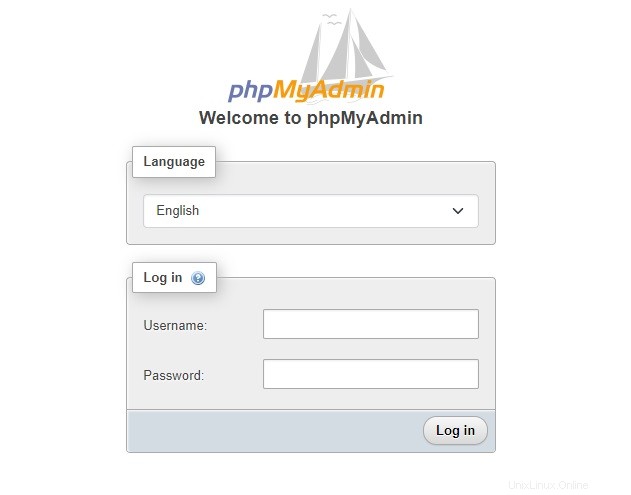
8 Závěr
V tomto tutoriálu jste se naučili, jak nainstalovat phpMyAdmin na Ubuntu 22.04. Pokud používáte Almalinux nebo operační systém založený na RHEL, můžete se podívat do našeho průvodce phpMyAdminem v Almalinuxu.